
Denna programvara kommer att hålla dina drivrutiner igång, vilket skyddar dig från vanliga datorfel och maskinvarufel. Kontrollera alla dina förare nu i tre enkla steg:
- Ladda ner DriverFix (verifierad nedladdningsfil).
- Klick Starta skanning för att hitta alla problematiska drivrutiner.
- Klick Uppdatera drivrutiner för att få nya versioner och undvika systemfel.
- DriverFix har laddats ner av 0 läsare den här månaden.
Har du problem när du startar i Windows 10 Technical Preview? Bios-funktionen fungerar inte lika bra som du förväntar dig? Följande handledning nedan kommer att förklara exakt vad du behöver göra och fixa Windows 10 Technical Preview om det bara är starta från UEFI BOOT-funktionen och inte från den normala Bios-startfunktionen som är tillgänglig för Windows-operativsystem.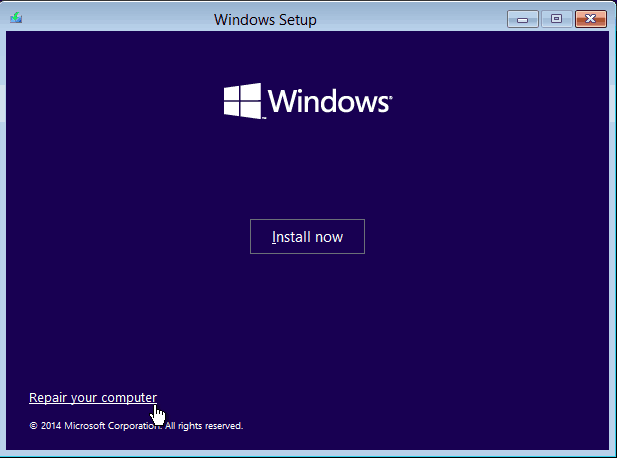
Det vanliga sättet att problemen uppstår är när du normalt startar Windows 10 Technical Preview-systemet och skärmen är tom men enheten körs och även om du försöker starta om det eller stänga av det flera gånger kan det starta till en viss punkt men det kommer att ge dig ett felmeddelande som: “kan inte hitta intel pxe rom ”,” sätt i mediedisken och starta om ”eller fel när du försöker komma åt vissa resurser från ditt nätverkskort, grafikkort och så på.
Hur startar jag normalt Windows 10 Technical Preview-systemet?
- Starta om operativsystemet Windows 10 Technical Preview.
- När enheterna startar måste du kontinuerligt trycka på “F12” -knappen på tangentbordet eller på den knapp som du brukar använda för att komma in i startalternativmenyn.
- Nu när du är i startmenyn måste du ändra startalternativen för att starta från CD / DVD-ROM-skivan och som ett andra startalternativ väljer du din Windows 10-hårddisk.
- Sätt i Windows 10 installationsmediediskett i CD / DVD-ROM-skivan.
- Spara ändringarna du gjorde i startmenyn och starta om din Windows 10 Technical Preview.
- När operativsystemet startar kommer du att få ett meddelande som säger: “Tryck och knapp för att starta från CD eller DVD” och i det ögonblicket måste du trycka på en knapp på tangentbordet, “Mellanslag” -knappen till exempel.
- I det första fönstret som dyker upp måste du välja tid och typ av tangentbord du använder.
- Du kommer att ha en knapp i det nedre vänstra hörnet på skärmen som säger "Reparera", vänsterklicka eller tryck på "Reparera" -knappen för att öppna den här funktionen.
- Vänsterklicka eller tryck på "Felsökning" -funktionen du får i nästa fönster.
- Vänsterklicka eller tryck på "avancerade alternativ" -funktionen på menyn Felsökning.
- Vänsterklicka nu i fönstret "avancerade alternativ" eller tryck på "Startup repair" -funktionen.
- Följ instruktionerna på skärmen för att slutföra reparationsprocessen.
- När startreparationen är klar måste du gå till tillverkarens webbplats för enheten och ladda ner de senaste drivrutinerna och uppdateringarna som du vet är kompatibla med Windows 8.1 eller Windows 10 system.
- Starta om Windows 10 Technical Preview-systemet en gång till.
- Kontrollera om systemet startar korrekt utan att behöva använda UEFI Boot-funktionen du försökte tidigare.
Olika Windows 10-startproblem
Lösningen ovan kommer säkert att åtgärda startfel men kom ihåg att du kan ha andra startrelaterade problem. Vi märkte också att många användare rapporterade andra problem. Här är de dedikerade fixartiklarna relaterade till startfel i Windows 10:
- Windows 10 startar inte: Så här åtgärdar du problemet för gott
- Så här fixar du UEFI-startproblem i Windows 8, 8.1, 10
- Surface Pro 3 startar inte: Så här åtgärdar du problemet
- Fix: Uppstart tar lång tid i Windows 10
Vi hoppas att du hittar rätt lösning på ditt problem. Om det inte är här, försök att söka efter det i vår webbplats sökfält.
Där har du det, ett snabbt sätt att fixa din tekniska förhandsgranskning av Windows 10 om den inte startar korrekt eller om du får ett visst drivrutin eller uppdateringsfel medan systemet startar. Om du har några andra frågor relaterade till den här artikeln, vänligen skriv oss i kommentarfältet på sidan nedan så hjälper vi dig vidare med det stöd du behöver.
LÄS OCH: Har du startat A2-felet? Du kan fixa det i tre snabba steg
![Nummerplattan fungerar inte i Windows 10 [LÄTTA STEG]](/f/e30a351472e6b58b802e96bece37360c.jpg?width=300&height=460)

